TAXA 2020. évi 21.09-es verzió
Érvényességi dátumok
Demó verzió érvényessége: 2020.02.29.
Regisztrált verzió érvényessége könyvelő programok: Nincs időkorlát
Regisztrált verzió érvényessége bérszámfejtő program: Nincs időkorlát
Regisztrált verzió érvényessége számlázó programok: Nincs időkorlát
Program verzió érvényessége: 2021.03.31.
Programrendelés 2020. évre
Szeretnénk megkímélni Önöket attól, hogy a programátvételi lapot esetleg feleslegesen kitöltsék és visszajuttassák részünkre. Ezért a programhasználati szándékukat folyamatosnak tekintjük, amelyet nem tör meg az évváltás. 2020. évre vonatkozóan tehát csak akkor kell programátvételi lapot kitölteni, ha az előző évhez képest változnak a programhasználat feltételei, esetleg a programot rendelő cég adataiban van változás, vagy az előző években még nem használtak NOVITAX programot.
A honlapon kitöltött programátvételi lapok adatai azonnal bekerülnek szerződés nyilvántartásunkba, ezért kérjük, hogy lehetőleg a honlapon közöljék megváltozott programhasználati szándékukat.
Programregisztráció
Ahogy azt már megszokhatták, a honlapunkról valamennyi programunk, így a 2020. évi is csak demo verzióban tölthető le. A demo verzió 2020. január és február keltezésű bizonylatokat fogad el. A feldolgozási határidő meghosszabbításához tehát a 2020. évi programokat is regisztráltatni kell, a regisztráció feltétele az esedékes programhasználati díjak megfizetése.
A regisztrációs eljárás változásának egyik fontos eleme, hogy a számítógépek és a feldolgozandó cégek regisztrációjához nem előfeltétele az időszaki programhasználati díj megfizetése, tehát ez nem akadálya az azonnali regisztrálásnak.
A 2019-től bevezetett regisztrációs eljárásban nagyon fontos, hogy számítógépe az első cég át-, vagy megnyitása előtt regisztrálva legyen. A nyitási folyamatba beépítettük a nyitandó cég azonnali regisztrációjának lehetőségét, amely azonban csak regisztrált számítógépeken használható.
A számítógép regisztrációjához az ilyen jogokkal rendelkezőnek be kell jelentkeznie a regisztrációs fiókjába a főmenü „Regisztráció/Regisztrációkezelés bejelentkezéssel” menüpontban.
A nem regisztrált számítógépen át-, vagy megnyitott cégeket utólag, egyenként, külön munkával lehet majd regisztrálni, ezt spórolhatják meg, ha a nyitási folyamatban regisztrálják számítógépeiket és feldolgozandó cégeiket.
Az automatikus cégregisztráció lehetőségét az adatállományok visszatöltési folyamatába is beépítettük.
Elképzelhető, hogy az új rendszer az első pillanatban túl bonyolultnak tűnik, és a bevezetés évében okoz valamennyi többletmunkát, mint általában minden új rendszerre történő áttérés.
A jó hír viszont, hogy az egyszer regisztrált számítógépek és cégek az évváltásnál nem veszítik el korábbi regisztrációjukat. Régi kérésüket valósítottuk meg azzal, hogy 2019-től nem szükséges évente megismételni a regisztrációs eljárást.
Az új rendszerre való átálláshoz segítségüket és türelmüket most is köszönjük.
A regisztrációs eljárás részletes leírását az alábbi bejegyzésben találják:
TAXA 2020. évi 21.09-es verzió legfontosabb változásai
- Aktív a 2029 bevallás
- Feladási / Bizonylatok bemásolása 2021-es számlázóból
- Évzárás:Zárás/bevallás/Évvégi bevallás/Évzárás
- Új minősítések
- Feladási modul: Változások
- Feladási modul/Webtax kapcsolat/Listák feltöltése/Automatizált listák szerkesztése és futtatása
- Feladási modul/Webtax kapcsolat/Fájl feltöltése
Aktív a 2029 bevallás
Feladási modul/Bizonylatok bemásolása 2021-es számlázóból
A menüpont ismét aktív. A 2021-es IPTAX rendszerből a számlák beolvashatóak.
Évzárás: Zárás/bevallás/Évvégi bevallás/Évzárás
Kérjük felhasználóinkat, hogy mielőtt megnyitják a 2021. évi programot ellenőrizzenek és az évzárás se felejtsék el lefuttatni a 2020. évi programban.
Új minősítések:
A bizonylat fejben lehetőség van új minősítések beállítására.
Javasoljuk a 2021. évi jogszabályi változások miatt már 2020-ban beállítani, ahol szükséges. A 2021-re átnyíló számlákról így már nyitáskor a szükséges információk rendelkezésre fognak állni.
Helyes beállítás esetén a kapcsolt vállalkozások közötti kifizetéseket terhelő adó, a 3 millió forintot meghaladó éves bevételt terhelő adó, illetve a külföldi partnertől kapott bevételek adózása is így kezelhető. A helyes adatszolgáltatás alapját képezik az új beállítások.
(Jogszabály: 2012. évi CXLVII. törvény)
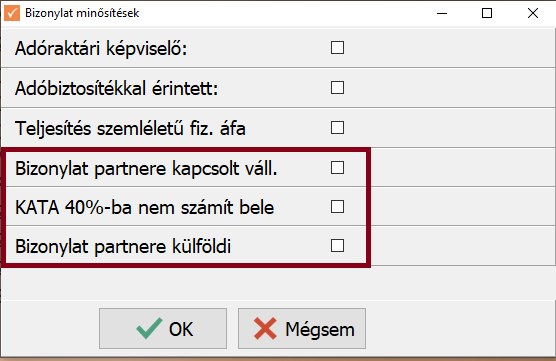
Feladási modul: változások
Az xml alapú beolvasások változtak.
Beállítások/Cégbeállítások/Feladás fülön lehetőség van beállítani, hogy az XML-ek a szerverre vagy a helyi mappákba kerüljenek.
Hálózatos működés esetén mindenképp javasolt a szerveres tárolási hely használata. Pipálható mezőben VAN pipa: minden esetben a lokál gépen kerül tárolásra.
Pipálható mezőben NINCS pipa: Minden esetben a
_meghajtó_:\novitax.win\ÉVSZÁM\SharedDatas\_adószám_\aktivNAVSzamlaXML mappába fog tárolni a program.
További lehetőség még mind a kimenő és a bejövő számláknál , hogy az alapértelmezett könyvelési állapot mi legyen, azaz a feladhatósági státusz.
Választási lehetőség a könyvelendő és a visszatartva.
A köztes felültnél lehetőség van állapot módosítására. F4 gombbal lehet változtatni. Csak akkor kerül feladásra a bizonylat, ha –„Könyvelendő státuszú”.
Del-lel lehet törölni. Ilyenkor a „feladandó bizonylatok” fülről a „törölt bizonylatok” fülhöz kerül át a számla.
Ha módosítunk a beolvasandó bizonylaton valamit, de vissza szeretnénk állítani az előző állapotra, akkor az a „Visszaállítás” gombra kattintva tehetjük meg. A „Könyvelési változások törlése?” kérdésre igent válaszolva visszaállításra került az előző állapot.
Köztes feladási ablak változása
Szinkódok
Zöld: könyvelendő, nem talált az ellenőrzés hibát. De a felhasználó beleléphet a konkrét bizonylatba és módosíthatja. Pld. jogcímnek adhat meg másikat , adhat meg munkaszámot….stb.
Amit itt a felhasználó módosít, az megjegyzésre kerül.
Ha a bizonylatot töröljük és újra feladjuk, akkor a megjegyzett adat kerül megjelenítésre.
Piros: hibás bizonylat. A köztes állapotban is látható a pirossal megjelenített probléma. A hibalistán is megjelenítésre kerül, mely alapján javítandó.
Lehetőség van a fizetési határidő módosítására is.
Feladási modul/Webtax kapcsolat/Fájl feltöltése
Lehetőség van fájlok feltöltésére. A betallózott fájl bekerül a webtax mappájába.
Jogosultság használatával a felhasználó megadhatja, hogy melyik mappába töltődjön a fájl, illetve jogosultságot is állíthat be.
Feladási modul/Webtax kapcsolat/Listák feltöltése/Automatizált listák szerkesztése és futtatása
Az automatizált listák szerkesztésénél lehetőség van listák felvitelére csoportba. Majd a szerkesztés gombra kattintva el lehet nevezni a listát és ki lehet választani a megfelelő listát. (Lehetséges lista: Áfaanalitika, Eredmény kimutatás, Pénzforgalmi lista, Kata bevételi nyilvántartás)
Futtatás menüpontban csoportonként lehet lekérni a listákat.
Lehetséges dátumra szűrni és megjegyzést írni ami felkerül a webtax felületre.
Az egyéb mappába fog kerülni az összes lista. A Webtax jogosultság használatával mappát és jogosultságot lehet megadni.
Egyéb fontos információk:
Jogcímek utólagos nyitása:
Törzsadatok/Saját jogcímek menüpontban nem a megfelelő jogcímek találhatók. Esetleg a nyitás hibaüzenetet ad, hogy a nyitott számlákat nem tudja megnyitni, mert hiányoznak jogcímek.
Honlapunkon a Tudástárban az Egyszeres könyvvitel alatt bővebb leírás található.
https://tudastar.novitax.hu/jogcimek-utolagos-nyitasa-az-egyszeres-konyvvitelben/
Pénzforgalmi áfából ki- és belépés:
Kérjük, aki ki vagy belép a pénzforgalmi áfá-ba a nyitó és elő évi záró bizonylatait ellenőrizze, és a jogszabálynak megfelelően rendezze az előző év utolsó és a tárgyév első áfa bevallásában! Előző évben beállítandó a könyvvezetés/adózás fülön a következő évi adózás.
Menükezelővel kapcsolatos beállítások:
A TAXA-ban leggyakrabban könyvelt adózási módok példákkal, előző évi zárásra és tárgyévi nyitásra való tekintettel:
2019-ben a záráskor megadható az „Adózási mód a köv. évtől”. Beállítása fontos a pontos nyitás miatt. De ha a felhasználó 2019-ben elmulasztotta, akkor a nyitás során még korrigálhat.
Következő évi adózási formák:
- Vállalkozói személyi jövedelemadó
- Szja mezőgazdasági átalány
- Szja tételes átalány
- Szja %-os átalányok
- Kisadózó tételes adó.
Ezekben az esetekben a program 2020. évre is a TAXA-t nyitja meg.
Ha a társaság aki 2019-ben bevételi nyilvántartást vezető Evásként működött és 2020-ra kata-t választ, akkor TAXÁ-t kell használnia 2020-ban.
Ha a társaság 2019-ben társasági adóval vagy kivával adózott és 2020-ra katát választ, akkor 2020-tól a Win-Tax rendszer TAXA programja fogja a kata bevételi nyilvántartást vezetni.
2020-tól is fontos a menükezelőben a Könyvvezetés, adózás fülön az adatokat pontosan beállítani!!!
A felhasználónak a gépi nyitásnál ellenőriznie kell, hogy ezek az adatok a választott adózási módjának megfelelően lettek-e átnyitva.
Ami idén is nagy figyelmet igényel a katás vállalkozás kezelése a TAXA-ban.
Lényeges, hogy a „Kisadózó tételes adó belépés” dátuma ki legyen töltve.
A vállalkozás év közben is beléphet és kiléphet, de ezekben az esetekben a be – és kilépés dátumát pontosan kell tölteni illetve meg kell adni a kata kilépés okát.
Lehet olyan vállalkozás is, aki tárgyévben szja-sként indul, majd belép és kilép a katába/ból és visszalép a szja alá.
Ahhoz hogy az 53 bevallásán az adatok helyesen kerüljenek kitöltésre fontos a dátumok pontos rögzítése. A katás időszak pontos meghatározása még azért is fontos, hogy a „Kata bevételi nyilvántartásra” csak a katás időszak bevételei kerüljenek rá, és a 12 millió forint időarányosan mint határ pontosan számítódjon és a 40%-os + adó megfelelő adóalapra számítódjon fel.
A program elindítása
A programot telepítő rendszer a telepítés során létrehozza a programrendszert elindító parancsikont, amelyből a program indítható. A program elindítása után ajánlatos kitölteni a felhasználói adatokat, valamint áttekinteni a program alapbeállításait. A Win-Tax rendszer részei a következők: menükezelő, a számlázó, pénzügyi, és készlet-nyilvántartási, a kettős könyvviteli, az egyszeres könyvviteli, a bérszámfejtő, és az útnyilvántartó modul.
A program sikeres telepítése, és első elindítása után jelenik meg a most látható kiegészítő dokumentáció, amely az „Információk/Új verzió információ” menüpontban bármikor megjeleníthető, nyomtatható.
Az új könyvelési év első változata átmenti az előző évi programbeállításokat (kezelés, nyomtató, mentések száma, helye stb.), a program használatba vétele előtt azonban javasoljuk azokat áttekinteni.
Gépi nyitás
A gépi nyitás elindítása előtt az előző évi állományon javasoljuk az összes ellenőrzési funkció lefuttatását és az esetleges hibák javítását. A nyitás csak hibátlan állomány esetén lesz sikeres.
Gépi nyitás kezdeményezése a menükezelőben
A rendszer integráltságából következően az egyik évről a másik évre történő átnyitást a menükezelőben kell kezdeni a „Cégadatok – Cégek – Nyitás (előző évből)” funkcióval. A funkció első elindítását követően (amikor még a nyitandó cég még nem szerepel az aktuális évben) a program átnyitja a cégadatokat, a következők szerint:
A menükezelő gépi nyitás funkciójának elindítása után megjelennek az előző évben könyvelt vállalkozások, amelyekből ki kell választani a nyitandó céget (az aktuális cégen nyomott Enter).
A Cégadatokat ellenőrizni kell!
A cégadatok nyitásakor az adózási formák miatt figyelni kell a cégformát, vállalkozási formát és az adózási módot, az egyéb adózással kapcsolatos beállításokat.
(Pld: katás társaságok és vállalkozások beállításai, pénzforgalmi áfa, alanyi mentesség, …)
Figyelem!
Hibás nyitás esetén a forgalmazó sem tudja a nyitási módosításokat változtatni! Hibás nyitás esetén a céget újra kell nyitni és könyvelni.
Az előző könyvelési év adatai alapján a program bejelöli a nyitható modulok adatállományait, amelyek egyszeres könyvvitel esetén általában a TAXA, és a BÉR programok. A képernyőből való továbblépés után a menükezelő egymás után elindítja a bejelölt programokat (a bérszámfejtő és az egyszeres könyvviteli programokat), a nyitás további lépései az egyes programok dokumentációjában találhatók.
Könyvelési jogcímek nyitása
A program külön kérdés nélkül átnyitja a nyitandó céghez rendelt, és a saját jogcímeket is tartalmazó könyvelési jogcímállományt. A 2020. évi verzióban az átnyitott jogcím állomány a „Törzsadatok/Saját jogcím” menüpontban módosítható, vagy a menükezelő cégadatok „Cégadatok/Törzsbeállítások” menüpontjában más jogcímállomány rendelhető a céghez.
A menükezelő a cégadatok, és a közös törzsállományok átnyitása után elindítja a TAXA program gépi nyitás funkcióját. A TAXA program, igazodva a könyvelés menetéhez, a nyitást több lépésben teszi lehetővé:
Folyószámlás adatok:
Bejelölése esetén a program átnyitja az összes törzs-állományt (partnerek, munkaszámok, stb.) és a kiegyenlítetlen folyószámlás (szállítói/vevői) és elszámolási (előlegek, hitelek stb.) bizonylatokat. A program a folyószámla adatok nyitása előtt átnyitja az összes törzsállományt is (partnerek, bankok, pénztárak, árutörzs stb.).
Eszközök:
Az eszközök utólagos nyitásához a gépi nyitásból csak az eszköznyitást kell választani.
A géppel nyitott eszköz adatok megtekinthetők, szüksége esetén módosíthatók a „Nyitás / Eszközök” menüpontban (lásd eszközök kézi nyitása). Az eszközök megnyitás után, a nyitó eszköz adatok törlése után újranyithatók a „Nyitó adatok törlése, újra nyitása” menüpontban.
Naplófőkönyv (nyitó sor) gépi nyitása
A naplófőkönyv géppel csak az „Évzárás” után nyitható.
Az analitikán is szereplő nyitó sorokat (pl. előlegek, kölcsönök) a program az analitikából nyitja a nyitó sorba (azt kézzel megadni nem lehet). Ez azt is jelenti, hogy a nyitó soron (a kézi nyitásnál sem) nem találhatók meg az „Egyéb követelés”, „Egyéb tartozás” mezők, az arra a mezőkre nyitandó értékeket az „Elszámolások” alatt található hasonló nevű jogcímekre a „Könyvelés” – „Analitikák” – „Folyószámla” menüpontban kell rögzíteni. A program ezen rovatokat tehát a nyitó folyószámla analitikáról gyűjti be a naplófőkönyv nyitó sorába.
Ezzel összefüggően, a nyitó sor képernyőn szerepel a „B/P átvezetés”, amely mezőbe az „úton levő” pénzt kell rögzíteni. Az egyik számláról ( Pl. a pénztárból) kikerült, de a másik pénzforgalmi helyre még nem érkezett meg az összeg az év zárásakor.
A géppel nyitott naplófőkönyv, megtekinthető, és szükség esetén módosítható a „Nyitás/Naplófőkönyv” menüpontban (lásd naplófőkönyv kézi nyitása menüpontot). A nyitó adatok törlésük után újranyithatók a „Nyitó adatok törlése, újra nyitása” menüpontban.
Társasház:
A társasházi adatok csak egyszer nyithatók. Újranyitás nem javasolt!
Mérleg, Eredmény:
TAXTA használata esetén a Mérleg és Eredménykimutatás adatainak nyitása automatikusan történik, törléssel újranyitható.
Gépi nyitás a menükezelőben, ha már a vállalkozás az aktuális könyvelési évben már meg van nyitva (pld. TAXA modulnál)
Amennyiben az előző gépi nyitás alkalmával a cégadatok és folyószámla lett átnyitva, már nem kell a menükezelőben újra elindítani a „Gépi nyitás (előző évből)” funkciót, a nyitás e nélkül is folytatható. Nyitás a már átnyitott adatok törlése után újrakezdhető a TAXA program „Nyitó adatok törlése, újranyitása” menüpontban.
A vállalkozás teljes újranyitása
Ebben a fázisban is van lehetőség a vállalkozás újra nyitásához, ehhez a menükezelőben ismét el kell indítani a gépi nyitást az előző évről, képernyő alján látható „A már meglévő adatok megtartja” kérdés bejelölését meg kell szüntetni.
Figyelem!
A teljes újranyitás nem csak a nyitó, hanem a könyvelési évben könyvelt adatok elvesztésével is jár, ezért azt csak az adatok mentése után indokolt esetben javasoljuk.
Kézi nyitás a TAXA programmal
Az előző évi könyvelési adatok kézi nyitására csak a program használatba vételekor, vagy új cég nyitásakor van szükség.
A pénzforgalmi helyek (pénztárak, bankok) nyitása
A gépi nyitáskor a menükezelő megnyitja az előző évi záró egyenlegekkel a bankokat, pénztárakat. Új cég nyitásakor a program nyit egy bankot, és egy pénztárat, amely pénzforgalmi helyek adatait az évközi könyvelés megkezdése előtt a „Törzsadatok / Bankszámlák / Pénztárak” menüpontban lehet módosítani, a nyitó értékeket rögzíteni, és további pénztárakat, bankszámlákat rögzíteni.
A pénzforgalmi hely adatokat évközben bármikor lehet módosítani, bármikor lehet új pénzforgalmi helyeket rögzíteni, a pénzforgalmi hely nyitó értékének módosítása után javasoljuk a „Szerviz” menüpontban az „Ellenőrzés” futtatását.
Folyószámla kézi nyitása
A nyitott szállítókat, vevőket, előlegeket, kölcsönöket a „Nyitás / Folyószámla” menüpontban, az évközi bizonylatok rögzítéséhez hasonlóan, a következő eltérésekkel kell rögzíteni:
Pénzforgalmi helyként csak bank adható meg.
Csak a folyószámlás jogcímek használhatók.
A részkiegyenlített számlákat, előlegeket egyenlegben kell nyitni.
Eszköz adatok kézi nyitása
A könyvelési év előtt a vállalkozás tulajdonában levő eszközök adatait a „Nyitás / Eszközök” menüpontban kell rögzíteni. A kezelőnek kézzel kell kitöltenie a bekerülési értéket, aktiválást, elszámolt écs-t, azaz az eszköz az eszközök nettó értékét.
Naplófőkönyv kézi nyitása
A naplófőkönyv az előző év naplófőkönyv záró sorai, és az adófolyószámla alapján a „Nyitás / Naplófőkönyv” menüpontban nyithatók.
A nyitó adatok rögzítő képernyőire a fülecskékre való kattintással léphetünk rá.
– Magánszemélyhez köthető kötelezettségek, tartozások;
– Az egyéni vállalkozó kötelezettségei, tartozásai;
– Magánszemélyhez nem köthető kötelezettségek tartozások;
– Magánnyugdíj pénztári kötelezettségek, tartozások.
Bármely csoportra lépve, egysoros, üres adatfelviteli képernyő jelenik meg, az első esetben üresen, ha már vannak rögzített adatok, akkor a sorokban azok láthatók. Új nyitó adat rögzítése az „Ins” billentyűvel kezdeményezhető. Bármely sor törölhető a „Del” billentyűvel, az aktuális soron nyomott „Enter” után a sorban levő összeg átírható.
A „Ins” megnyomása után a képernyőn megjelennek a kiválasztott csoporthoz tartozó nyitó adatok nevei (Pl. a „Magánszemélyhez köthető„csoport esetén a „Munkáltatói szja, kifizetői szja, stb.). A nyitó adat az aktuális soron nyomott „Enter” után rögzíthető (Pl. a munkáltatói szja soron nyomott enter után pozitív számként beírható az szja tartozás (fizetendő szja), negatív számként az szja követelés (visszaigényelhető szja)). A nyitó érték beírása, és az F9 billentyűvel való tárolása után a képernyőn ismét a csoporthoz tartozó nyitó adatok jelennek meg, lehet folytatni a nyitó adatok rögzítését.
A nyitó adatok könnyebb rögzítése érdekében a képernyőn megjelenő, az adott csoporthoz tartózó nyitó adatok a következők szerint rendezhetők sorba:
A nyitó adatok neve
Az adatok rögzítési sorrendje
Tematikai csoportosítás (Besorolás, Pl. szja, nyugdíjjárulék stb.).
A nyitó adatok rögzítése a rögzíthető adatokat megjelenítő képernyőn nyomott „Esc” billentyűvel bármikor félbehagyható, befejezhető. Az „Esc” megnyomása után a program visszatér a nyitó adatok soros megjelenítéséhez, így a kezelő áttekintheti az eddig rögzített adatokat.
F4 a nyitó adatok egy képernyős elrendezése
Az áttekintést segítheti az ezen a képernyőn nyomott „F4”-es billentyű, amely után a program a nyitó adatokat egy képernyőre rendezve jeleníti meg.
A nyitó adatok rögzítése, az eddig rögzített adatokat megjelenítő képernyőn az „F9” megnyomásával fejezhető be, vagy hagyható félbe. A rögzített nyitó adatok a későbbiekben, az itt leírt módon bármikor javíthatók, illetve a rögzítés folytatható. A nyitó adatokban történt módosítás után javasoljuk a „Szerviz” menüpontban található „Ellenőrzés” futtatását.
Társasház kézi nyitása
A Társasház kezelés menüpontban lehetséges. Bővebb leírás a Súgóban, Felhasználói kézikönyvben.
Mérleg, Eredménykimutatás kézi nyitása
Az értékeket ezer forintban kell megadni, illetve tölthető a Helyesbítés oszlop.
Nyitással kapcsolatos fontos információk
https://tudastar.novitax.hu/egyszeres-konyvviteli-program-nyitasa/
https://tudastar.novitax.hu/jogcimek-utolagos-nyitasa-az-egyszeres-konyvvitelben/


